修復win10提示“werfault.exe應用程序錯誤”的方案
win10的兼容性和權限管理是所有windows系統中最嚴格的一款了!安裝軟件的時候經常會出現電腦不兼容的情況,不過我們都可以使用werfault程序來執行沒有來得及處理的某些異常報告,然后將它們全部發送到WER服務中去,隨后就能使用WER來展示我們出錯的界面了。不過werfault也不是一直都很好使用的,有的時候它也會出現“werfault.exe應用程序錯誤”的情況,這時我們又該如何解決呢?
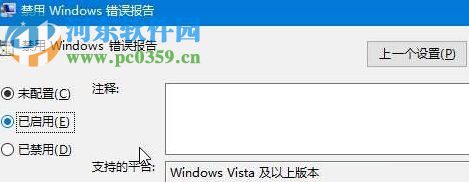 方法步驟:
方法步驟:1、使用快捷鍵:win+r調出運行界面,隨后在輸入框中輸入命令:gepdit.msc 并使用回車鍵來執行它!
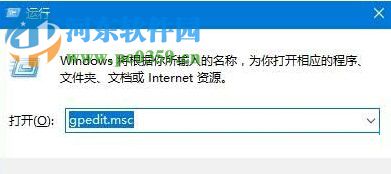
2、接著系統就會根據這個命令調出組策略界面,使用鼠標依次單擊左側的一下文件夾:
用戶配置 管理模板Windows組件Windows錯誤報告
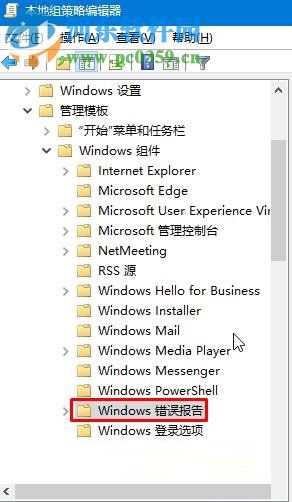
3、打開錯誤報告文件夾之后,使用鼠標雙擊右窗格中的“禁用Windows錯誤報告”,在出現的設置界面中將其設置為”已啟用“的狀態!
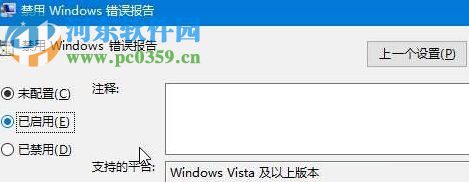
5、使用第一步中的方法再次調出運行,輸入:services.msc 。
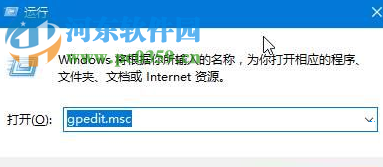
5、隨后就能在服務中找到叫做:Windows Update的項目了,使用鼠標雙擊打開它,將它的啟動類型設置為:禁用模式即可!
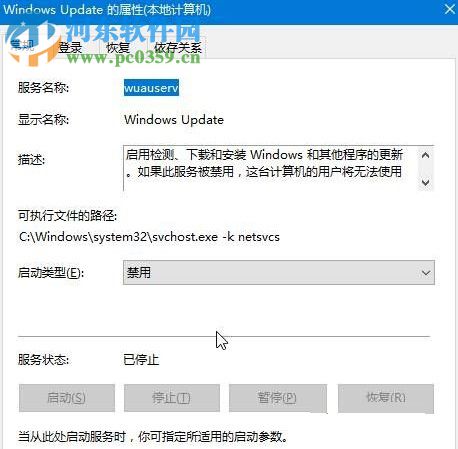
6、禁用之后,回到桌面上使用鼠標右鍵單擊“此電腦”圖標,選擇“屬性”選項!

7、單擊常規選項卡的下面“磁盤清理”。
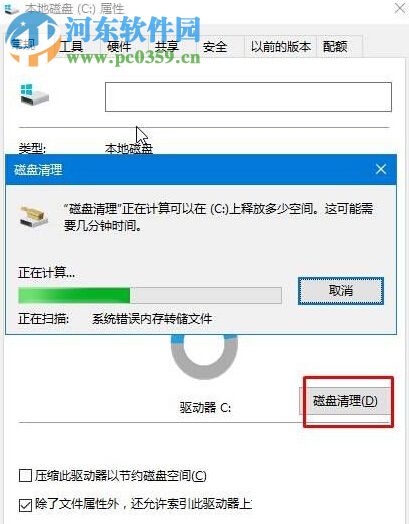
8、在出現的磁盤清理界面中將“臨時文件”勾選上!然后將磁盤進行清理就可以了!
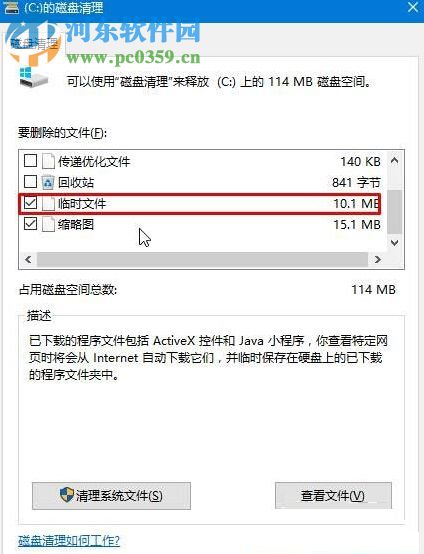
9、最后使用第四步和第五步將Windows Update這個服務項目重啟就可以了!
以上就是小編子啊Win10中解決系統提示“werfault.exe應用程序錯誤”的方法,若是也遇到了這個現象,那就快使用這個教程處理一下吧!
相關文章:
1. Windows 8 Build 7867截圖曝光 IE9 RC現身2. win7切換用戶3. MacOS系統取消應用自動啟動的方法4. Linux Mint系統背景圖片怎么更換? Linux更換桌面背景的技巧5. RedFlag紅旗Linux系統怎么安裝? 紅旗Red Flag安裝全程圖解6. deepin20文件怎么共享? deepin文件共享給windows的技巧7. macbookair雙系統好嗎 Windows裝雙系統的好處和壞處8. 蘋果發布 macOS Ventura 測試版 13.2(b)快速安全響應更新9. FreeBSD常用指令整理(學習筆記)10. 樹莓派64位系統安裝libjasper-dev顯示無法定位軟件包問題
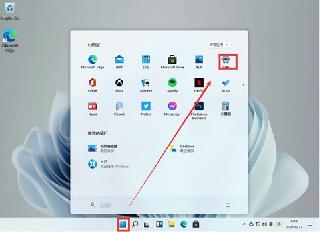
 網公網安備
網公網安備